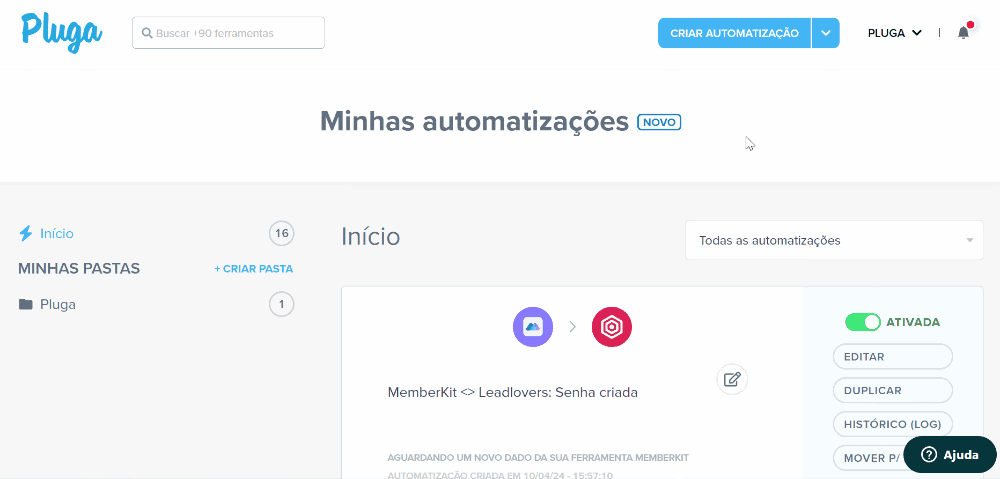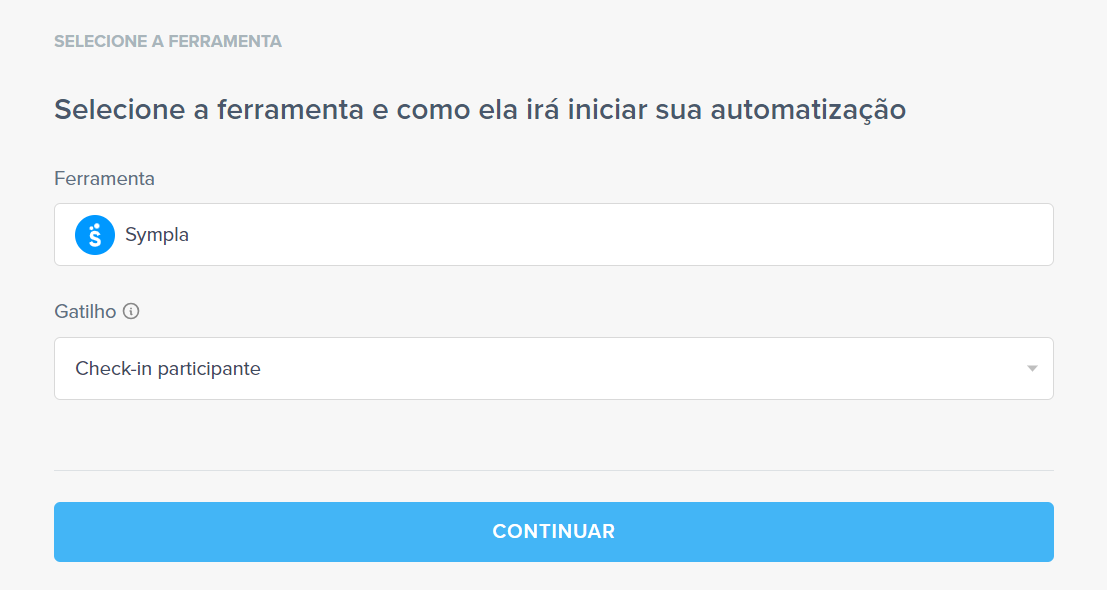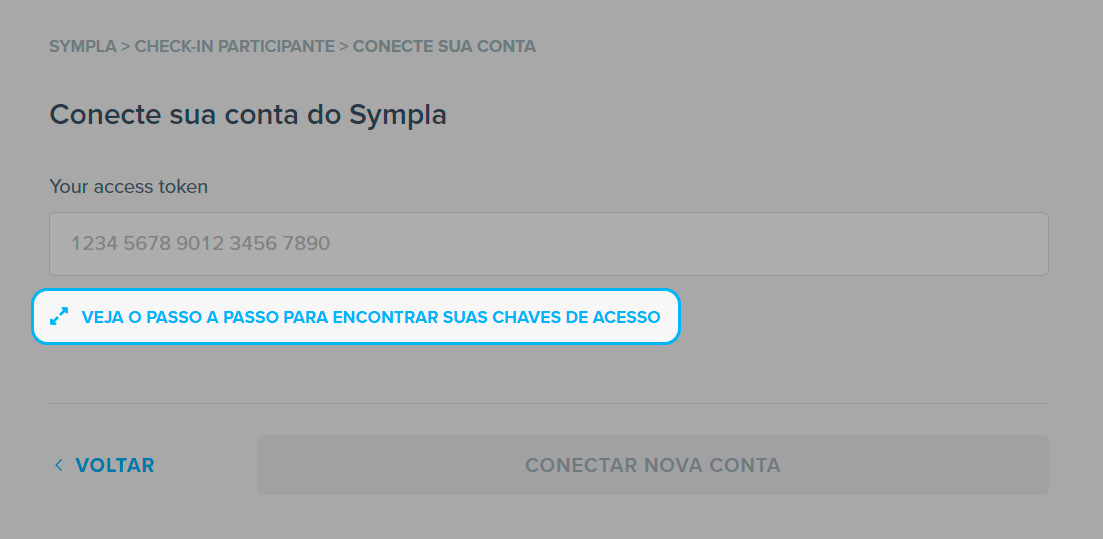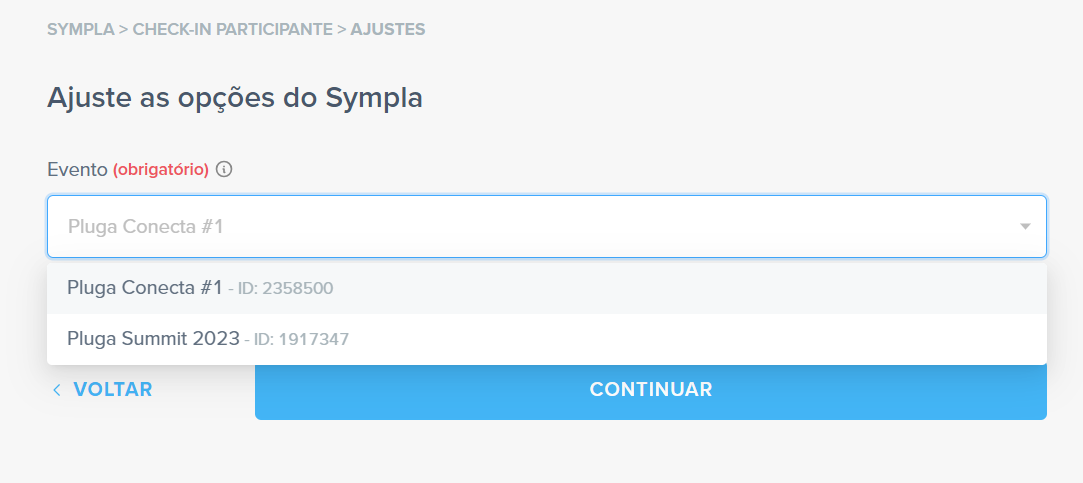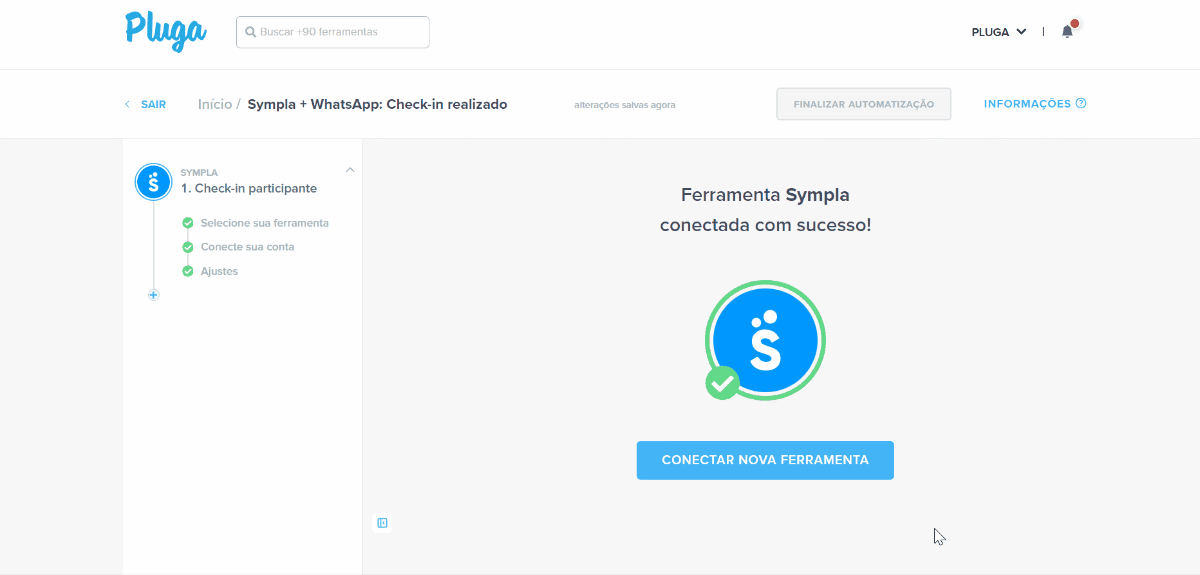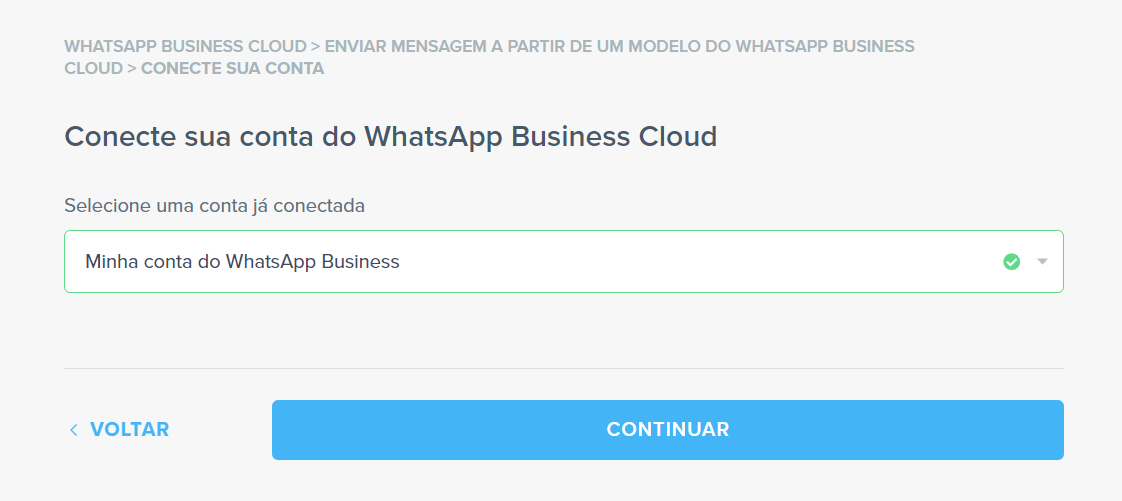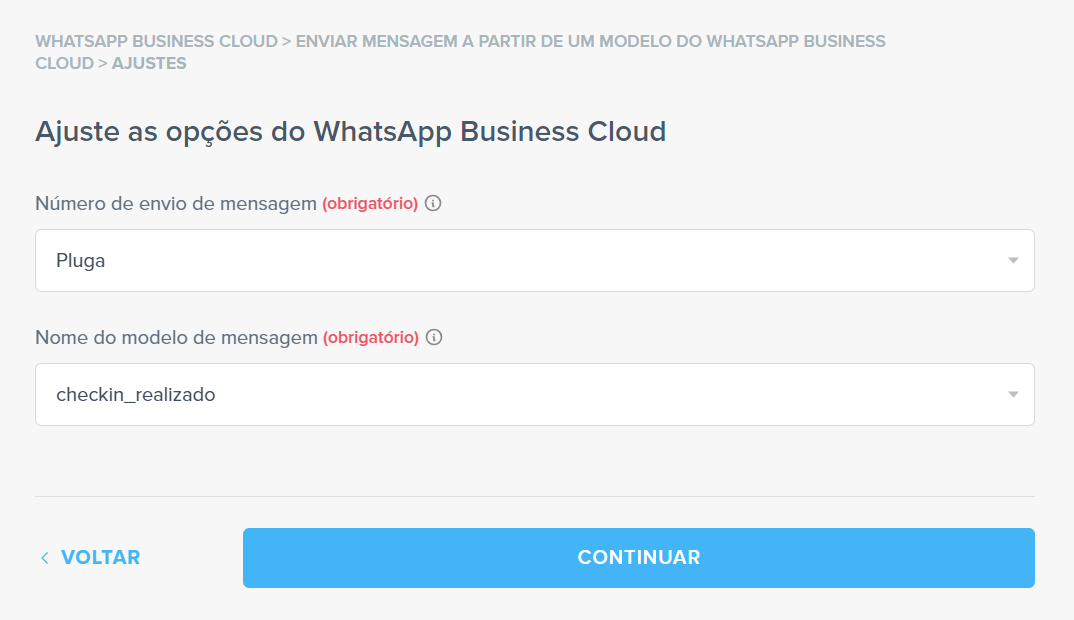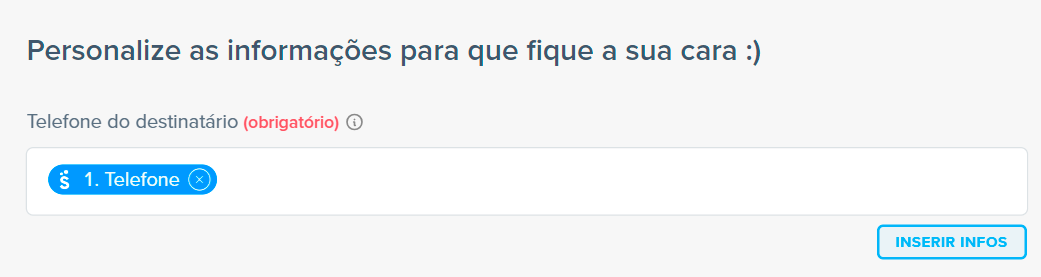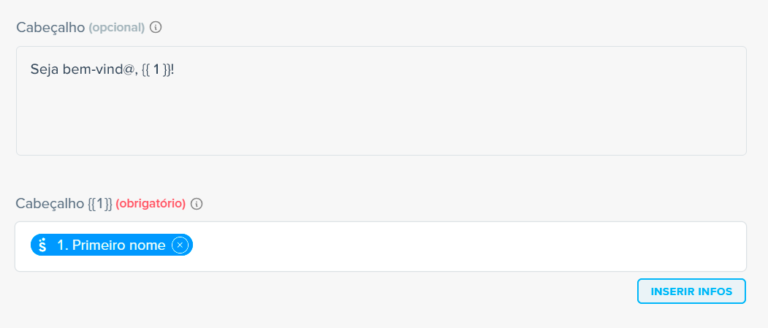Organizar um evento envolve muitos detalhes e, para garantir uma experiência memorável para os participantes, ter uma comunicação eficaz é crucial. Mas fica o questionamento: como fazer isso?
De acordo com uma pesquisa realizada pela Statista, mais de 147 milhões de pessoas no Brasil usam o WhatsApp. E não para por aí! Segundo o próprio WhatsApp, a ferramenta possui uma taxa de abertura das mensagens de, em média, 98%. 😯
Então imagina só usar dessa força para tornar as comunicações do seu evento ainda mais engajantes?
Pensando nisso, preparamos este artigo em que vamos te ensinar como configurar uma integração entre Sympla e WhatsApp para enviar mensagens de forma automática para os participantes do seu evento. Além disso, também separamos 5 modelos de mensagens para você se inspirar.
Sympla + WhatsApp: Qual é o benefício de integrar?
Se a introdução acima ainda não te convenceu, imagine o seguinte cenário: um participante faz check-in no seu evento e, poucos minutos depois, ele recebe uma mensagem com algumas informações, como o mapa do evento, cardápio de bebidas e comidas, line up e, é claro, uma bela mensagem de boas vindas.
O grande benefício de integrar o WhatsApp com a Sympla é conseguir estar ainda mais próximo dos participantes do seu evento, criando, assim, um relacionamento com eles.
Veja a seguir como fazer isso.
Como configurar as mensagens automáticas
Antes de partirmos para o passo a passo, é importante entender como configurar uma mensagem automática.
Para isso, será preciso criar uma integração entre Sympla e WhatsApp através da Pluga.
O que é a Pluga?
A Pluga é uma plataforma de integração entre ferramentas web que permite que você conecte a sua conta de produtor de evento da Sympla com outros sistemas para automatizar tarefas. E o melhor: sem precisar ter conhecimento técnico.
Dá só uma olhada em algumas integrações disponíveis com a Sympla e WhatsApp na Pluga:
Em resumo, a Pluga permite que ações sejam realizadas em outras ferramentas sempre que algo acontecer na Sympla. Ou seja, sempre que um gatilho é disparado na Sympla, uma ação acontecerá em outro sistema.
E os gatilhos disponíveis na Sympla são:
- A cada novo participante com o status “aprovado” em um evento;
- A cada novo pedido aprovado;
- A cada pedido criado;
- A cada novo pedido recusado;
- A cada novo pedido expirado;
- A cada novo pedido cancelado ou reembolsado;
- Quando o check-in de um(a) participante for realizado.
Agora imagina só, a partir de todos esses gatilhos acima, enviar mensagens para os participantes do seu evento? 🤩
Então é só conferir o passo a passo a seguir.
Como integrar a Sympla com o WhatsApp na Pluga
Se você ficou com a mente borbulhando pensando nas mensagens que poderá enviar para os participantes do seu evento, está na hora de arregaçar as mangas e colocar a mão na massa – quer dizer, na Pluga.
Mas antes disso, você precisará realizar alguns ajustes. São eles:
- Criar uma conta na Pluga;
- Configurar a conta do WhatsApp Business Cloud na Meta;
- Criar (e aprovar) os modelos de mensagens na Meta.
A Pluga utiliza a API oficial do WhatsApp para essa integração acontecer e, por esse motivo, a Meta pede que essas questões sejam realizadas prezando por uma maior segurança de dados das pessoas que utilizam o WhatsApp. Caso você tenha alguma dúvida, assista ao vídeo abaixo:
Com todos esses pontos configurados e os modelos de mensagens devidamente aprovados na Meta, vamos para o passo a passo da integração do WhatsApp com a Sympla? Para esse exemplo, vamos usar a seguinte integração:
Tutorial: Integração Sympla e WhatsApp
Confira todos os passos para integrar a Sympla ao WhatsApp Business Cloud na Pluga.
- Acesse sua conta na Pluga
Feito o login na Pluga, clique em “Criar automatização” e, em seguida, dê um nome a ela.
- Selecione a Sympla e escolha um gatilho
Nessa etapa da automatização você deverá selecionar quando quer enviar mensagens para os participantes do seu evento. No caso do nosso exemplo, escolhemos a opção “Check-in participante”.
- Conecte a sua conta da Sympla
Para que a Pluga receba as informações dos participantes do seu evento, você precisará conectar a sua conta da Sympla. Caso tenha alguma dúvida de como fazer isso, siga o passo a passo indicado no link da imagem.
- Informe qual evento deseja integrar
Caso você esteja com mais de um evento ativo na sua conta de produtor da Sympla, selecione aquele em que deseja integrar com o WhatsApp.
Feito isso, clique em “Continuar” e em “Conectar nova ferramenta”. - Selecione o WhatsApp como ferramenta de destino
Selecione o WhatsApp e, depois, a ação “Enviar mensagem a partir de um modelo do WhatsApp Business Cloud”.
- Conecte a sua conta do WhatsApp Business Cloud
Adicione a conta do WhatsApp Business Cloud que for usar. No exemplo, vamos utilizar.
- Configure o número de telefone e modelo de mensagem
Defina qual será o número de telefone e o modelo de mensagem que serão utilizados para o envio da mensagem. Depois, clique em “Continuar”.
- Configure os dados que serão enviados entre as ferramentas
Defina as informações da Sympla que deverão preencher os campos da da Meta para que a mensagem seja disparada para o WhatsApp do participante do seu evento.
Por exemplo, em “Telefone”, mapeie a informação de “Telefone” vinda da Sympla (é só clicar no botão “Inserir infos” no canto direito).
Em “Cabeçalho” e/ou em “Corpo”, mapeia também com as informações da Sympla.
Por exemplo, no Cabeçalho abaixo, há uma chave “{{1}}”. Em seguida, em “Cabeçalho {{1}}” preencha com a informação que deseja que a chave “{{1}}” seja substituída (no caso, será por “Primeiro nome”). Veja: - Clique em “Finalizar automatização”
Após ter feito todo o mapeamento da sua mensagem, clique em “Continuar” e finalize a automatização.
- Pronto! ✨ Sua integração foi feita!
Agora, toda vez que um participante fizer check-in no evento, ele receberá uma mensagem.
5 ideias de mensagens para os participantes do seu evento
Agora que você já sabe como integrar a Sympla ao WhatsApp, que tal se inspirar com algumas ideias de modelos de mensagem para enviar para os participantes do seu evento?
1. Aprovação de participantes
Ao aprovar a participação de alguém em seu evento, o primeiro contato é crucial. Uma mensagem no WhatsApp pode incluir informações essenciais, como a confirmação da inscrição, detalhes do evento, e até mesmo um teaser exclusivo para criar entusiasmo. Exemplo:
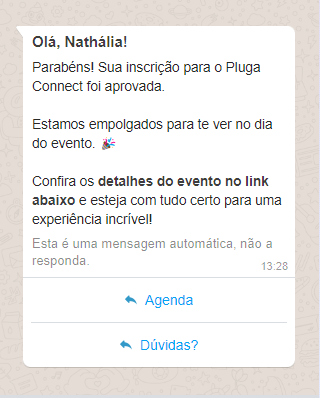
2. Recuperação de vendas
Em casos de recusa na compra do ingresso, uma mensagem persuasiva pode fazer a diferença. Abordar de maneira amigável e oferecer vantagens exclusivas pode motivar o participante a reconsiderar. Exemplo:
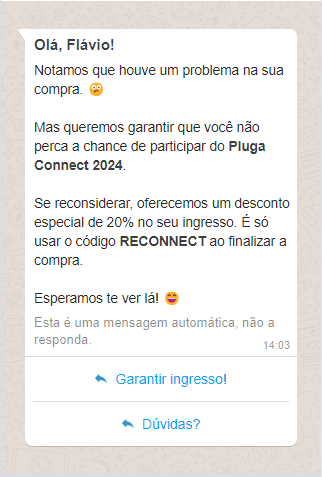
3. Confirmação de compra dos ingressos
Após a compra do ingresso, enviar uma mensagem de confirmação no WhatsApp é uma prática que tranquiliza os participantes e fornece informações essenciais. Inclua o link para o ingresso e instruções claras sobre como acessá-lo. Exemplo:
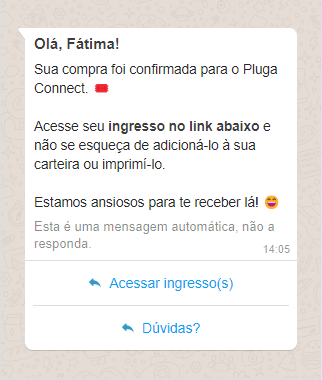
4. Check-in no evento
Quando os participantes fazem o check-in, é uma ótima oportunidade para fornecer informações práticas e úteis. Enviar um mapa do evento, horários de palestras e dicas sobre compras de bebidas cria uma experiência mais fluida. Exemplo:
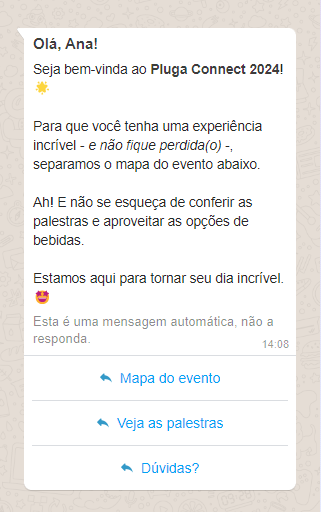
5. Devolução de Ingresso
Quando um participante solicita a devolução do ingresso, uma resposta empática é fundamental. Confirme a devolução e demonstre apreço, incentivando a participação em futuras edições. Exemplo:
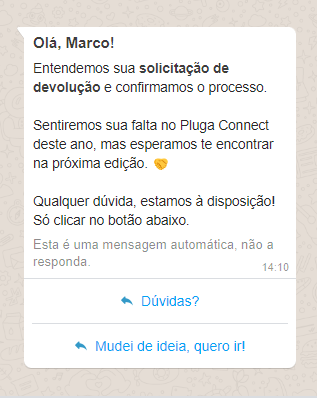
Outras opções de integração com a Sympla na Pluga
Agora que já conferiu tudo o que é possível fazer com as automatizações entre Sympla e WhatsApp na Pluga, que tal ampliar esses benefícios?
Com a Pluga você consegue integrar a Sympla a mais de 50 ferramentas e fazer com que tarefas manuais virem automáticas. E o melhor disso tudo é que você nem precisa saber codar.
Confira abaixo outras automatizações que podem te interessar.
Para não se esquecer!
O grande benefício de integrar o WhatsApp com a Sympla é conseguir estar ainda mais próximo dos participantes do seu evento, criando, assim, um relacionamento com eles.
Usando a Pluga você consegue integrar a Sympla com o WhatsApp com facilidade e sem precisar digitar uma única linha de código.